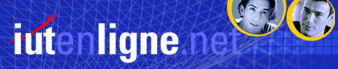La librairie Rpad permet de visualiser avec un navigateur web des rapports
interactifs dépendants d'informations saisies dans une interface utilisateur.
Dans cet exposé, nous nous limiterons à des boîtes de dialogue élémentaires
comportant des labels, des zones de texte, des zones de liste et des boutons de commandes.
En fait, nous allons reprendre les exemples déjà vus pour les formulaires tcltk
et les adapter.
Les programmes Rpad doivent être écrits avec un éditeur de texte, par exemple
[Notepad++].
Lorsque vous enregistrez votre programme Rpad, il faut veiller à lui
donner une extension Rpad (voir écran).
Une fois le programme Rpad réalisé (téléchargez par exemple le fichier
zoneTexte.txt), vous devez
exécuter le programme suivant :
library(Rpad)
setwd("C:/Documents and Settings/raffinat") # répertoire à adapter
Rpad() # demarrage de Rpad
Cela démarre un serveur Rpad local dont l'adresse IP est http://127.0.0.1:8079/.
Les fichiers Rpad du répertoire courant sont affichés sur votre navigateur web.
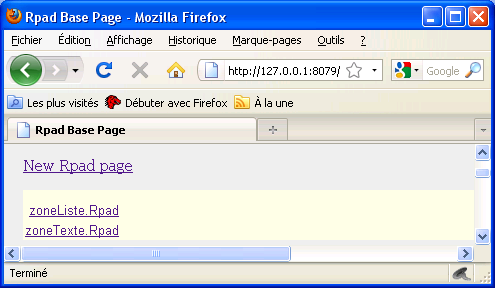
En cliquant sur le lien zoneTexte.Rpad dans cette fenêtre
vous obtenez le formulaire ci-dessous.
S'il n'y a pas de liens, ce qui peut arriver avec certaines versions
de R, recopiez le nom du fichier dans la barre d'adresse de sites web,
l'adresse de la page Rpad étant http://127.0.0.1:8079/zoneTexte.Rpad.
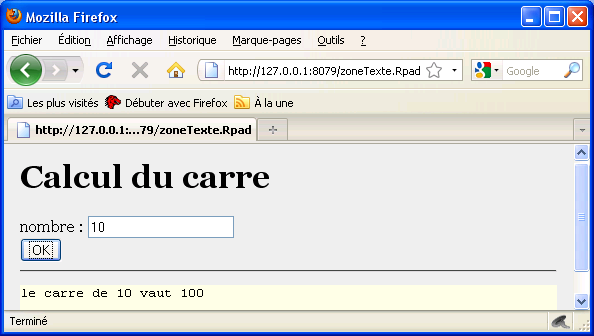
Ce qui se situe sous le trait
horizontal ("le carré de 10 vaut 100") n'est bien sûr affiché qu'après avoir
appuyé sur le bouton OK.